要设置Facebook广告像素(FacebookPixel),请按照以下步骤进行操作:
登录到您的Facebook广告管理后台:首先,在您的浏览器中打开Facebook广告管理页面,并使用您的账户登录。
创建广告像素:在广告管理页面的左侧导航栏中,点击"事件管理器"。然后,点击"数据源"选项卡,再点击"像素"下的"添加新像素"按钮。输入您的像素名称,并选择适合您的目的的像素类型(例如,网站流量、购买等)。
获取像素代码:创建像素后,系统将为您生成一个唯一的像素代码。点击"安装代码"按钮,复制该代码片段。
在您的网站上安装像素代码:将像素代码粘贴到您网站的每个页面中,特别是包含转化事件的关键页面(如购买确认页)。确保将代码放置在标签之间,并在每个页面上仅放置一个像素代码。
验证像素安装:点击"验证"按钮,Facebook会检测您是否正确安装了像素代码。如果一切顺利,Facebook将显示一个成功的验证消息。
设置自定义事件:如果您想跟踪额外的自定义事件(例如,注册、加入购物车等),可以在"事件"选项卡中设置它们。点击"添加事件"按钮,输入事件名称和相关参数。然后,将相应的代码添加到网站上触发该事件的位置。
查看像素数据:在设置完成后,您可以返回广告管理页面,选择"数据源"选项卡下的"像素",即可查看您的像素数据报告。这将显示有关访问、转化和其他活动的统计信息。
请注意,以上步骤是一般化的指导,具体实施时可能会因Facebook界面的更新而有所变化。同时,确保遵守Facebook的隐私政策和使用规则,并尊重用户的隐私权。
登录到您的Facebook广告管理后台:首先,在您的浏览器中打开Facebook广告管理页面,并使用您的账户登录。
创建广告像素:在广告管理页面的左侧导航栏中,点击"事件管理器"。然后,点击"数据源"选项卡,再点击"像素"下的"添加新像素"按钮。输入您的像素名称,并选择适合您的目的的像素类型(例如,网站流量、购买等)。
获取像素代码:创建像素后,系统将为您生成一个唯一的像素代码。点击"安装代码"按钮,复制该代码片段。
在您的网站上安装像素代码:将像素代码粘贴到您网站的每个页面中,特别是包含转化事件的关键页面(如购买确认页)。确保将代码放置在标签之间,并在每个页面上仅放置一个像素代码。
验证像素安装:点击"验证"按钮,Facebook会检测您是否正确安装了像素代码。如果一切顺利,Facebook将显示一个成功的验证消息。
设置自定义事件:如果您想跟踪额外的自定义事件(例如,注册、加入购物车等),可以在"事件"选项卡中设置它们。点击"添加事件"按钮,输入事件名称和相关参数。然后,将相应的代码添加到网站上触发该事件的位置。
查看像素数据:在设置完成后,您可以返回广告管理页面,选择"数据源"选项卡下的"像素",即可查看您的像素数据报告。这将显示有关访问、转化和其他活动的统计信息。
请注意,以上步骤是一般化的指导,具体实施时可能会因Facebook界面的更新而有所变化。同时,确保遵守Facebook的隐私政策和使用规则,并尊重用户的隐私权。

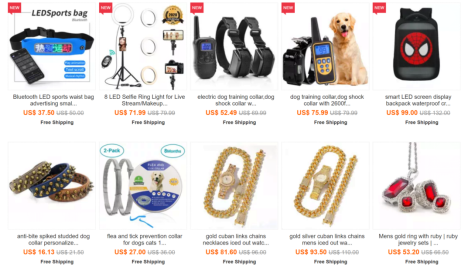
![圣诞节节日海报素材分享[自行下载]](http://www.meetsite.com/uploadfile/202501/f7a76b289c453a2.png)




 隐私条款信息保护中,请放心填写
隐私条款信息保护中,请放心填写